उपयोगकर्ताओं को Google Chrome में एक्सटेंशन इंस्टॉल करने से कैसे रोकें
यदि आप उपयोगकर्ताओं को Google Chrome(Google Chrome) में एक्सटेंशन इंस्टॉल करने से रोकना चाहते हैं , तो यह लेख आपके काम आएगा। चाहे आप वर्तमान में इंस्टॉल किए गए सभी एक्सटेंशन, नए एक्सटेंशन इंस्टॉलेशन को अक्षम करना चाहते हैं, या Google क्रोम(Google Chrome) में किसी भी एक्सटेंशन को सक्षम करने से दूसरों को ब्लॉक करना चाहते हैं, यह लेख आपको ऐसा करने में मदद करेगा। उपयोगकर्ताओं को बाहरी एक्सटेंशन या किसी विशिष्ट प्रकार जैसे थीम, स्क्रिप्ट आदि को स्थापित करने से रोकना भी संभव है।
उपयोगकर्ताओं को समूह नीति(Group Policy) का उपयोग करके क्रोम(Chrome) में एक्सटेंशन इंस्टॉल करने से रोकें
उपयोगकर्ताओं को समूह नीति(Group Policy) का उपयोग करके Google Chrome में एक्सटेंशन इंस्टॉल करने से रोकने के लिए , इन चरणों का पालन करें-
- रन प्रॉम्प्ट खोलने के लिए Win+R दबाएं ।
- Gpedit.msc टाइप करें और एंटर(Enter) बटन दबाएं।
- कंप्यूटर कॉन्फ़िगरेशन(Computer Configuration) में एक्सटेंशन(Extensions) पर नेविगेट करें ।
- कॉन्फिगर एक्सटेंशन इंस्टॉलेशन ब्लॉकलिस्ट(Configure extension installation blocklist) सेटिंग पर डबल-क्लिक करें ।
- सक्षम(Enabled) विकल्प चुनें ।
- शो(Show) बटन पर क्लिक करें।
- * दर्ज करें ।
- ओके(OK) बटन पर क्लिक करें।
स्थानीय समूह नीति(Local Group Policy) पद्धति का उपयोग करने के लिए आपको पहले Google क्रोम के लिए समूह नीति टेम्पलेट जोड़ना होगा ।
आरंभ करने के लिए, अपनी स्क्रीन पर रन(Run) प्रॉम्प्ट प्रदर्शित करने के लिए Win+Rउसके बाद, अपने पीसी पर लोकल ग्रुप पॉलिसी एडिटर(Local Group Policy Editor) खोलने के लिए एंटर (Enter ) बटन टाइप करें और हिट करें। फिर, निम्न पथ पर नेविगेट करें-gpedit.msc
Computer Configuration > Administrative Templates > Class Administrative Templates > Google > Chrome > Extensions
आप अपने दाहिनी ओर कॉन्फिगर एक्सटेंशन इंस्टॉलेशन ब्लॉकलिस्ट(Configure extension installation blocklist) नाम की सेटिंग देख सकते हैं । उस पर डबल-क्लिक करें और सक्षम (Enabled ) विकल्प चुनें।
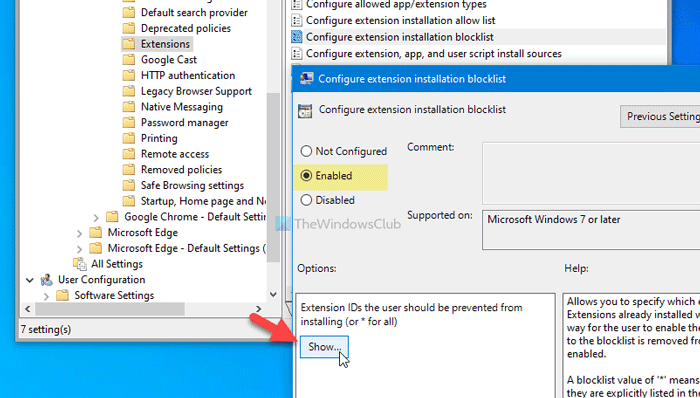
फिर, दिखाएँ (Show ) बटन पर क्लिक करें, *मान(Value) के रूप में दर्ज करें , और परिवर्तन को सहेजने के लिए ठीक बटन पर क्लिक करें।(OK )
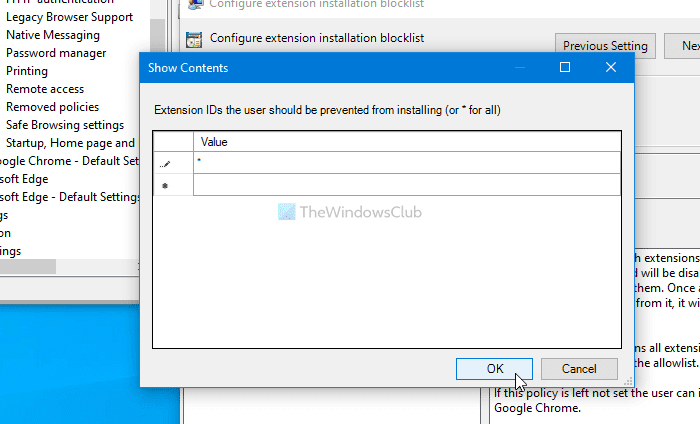
आपको एक बार फिर OK (OK ) बटन पर क्लिक करना पड़ सकता है ।
एक बार हो जाने के बाद, आपके सभी मौजूदा एक्सटेंशन बंद कर दिए जाएंगे और उपयोगकर्ता कोई नया एक्सटेंशन इंस्टॉल नहीं कर पाएंगे. जब भी कोई एक्सटेंशन इंस्टॉल करने के लिए Chrome वेब स्टोर(Chrome Web Store) खोलने का प्रयास करता है , तो उसे व्यवस्थापक संदेश द्वारा अवरोधित किया जाएगा।(Blocked by admin )
(Block)उपयोगकर्ताओं को रजिस्ट्री(Registry) का उपयोग करके क्रोम(Chrome) में एक्सटेंशन इंस्टॉल करने से रोकें
उपयोगकर्ताओं को रजिस्ट्री(Registry) का उपयोग करके Google Chrome में एक्सटेंशन इंस्टॉल करने से रोकने के लिए , इन चरणों का पालन करें-
- Win+R दबाकर रन प्रॉम्प्ट खोलें ।
- regedit टाइप करें और एंटर(Enter) बटन दबाएं।
- हाँ(Yes) विकल्प पर क्लिक करें ।
- HKEY_LOCAL_MACHINE में नीतियों(Policies) पर नेविगेट करें ।
- Policies > New > Key पर राइट-क्लिक करें ।
- इसे Google(Google) के रूप में नाम दें ।
- Google > New > Key पर राइट-क्लिक करें ।
- इसे क्रोम( Chrome) नाम दें ।
- Chrome > New > Key पर राइट-क्लिक करें ।
- इसे एक्सटेंशनइंस्टॉलब्लॉकलिस्ट(ExtensionInstallBlocklist) नाम दें ।
- ExtensionInstallBlocklist > New > String Value पर राइट-क्लिक करें ।
- इसे 1(1) के रूप में नाम दें ।
- उस पर डबल-क्लिक करें और * मान डेटा के रूप में दर्ज करें।
- ओके(OK) बटन पर क्लिक करें।
निम्न चरणों पर जाने से पहले सिस्टम पुनर्स्थापना बिंदु बनाने की अनुशंसा की जाती है ।
आरंभ करने के लिए, आपको Win+R दबाकर रन(Run) प्रॉम्प्ट खोलना होगा । फिर, एंटर बटन दबाएं, और रजिस्ट्री संपादक खोलने के लिए हां (Yes ) विकल्प पर क्लिक करें (Enter ) । एक बार इसे खोलने के बाद, इस पथ पर नेविगेट करें-regedit
HKEY_LOCAL_MACHINE\SOFTWARE\Policies
फिर, सभी कुंजियों और उप-कुंजियों को बनाने के लिए इन चरणों का सूक्ष्मता से पालन करें। Policies > New > Key पर राइट-क्लिक करें और इसे Google नाम दें । यदि आप पहले से ही Google कुंजी देख सकते हैं, तो आपको इसे फिर से बनाने की आवश्यकता नहीं है।
Google > New > Key पर राइट-क्लिक करें , और इसे Chrome नाम दें ।
Chrome > New > Key पर राइट-क्लिक करें , और इसे ExtensionInstallBlocklist नाम दें ।
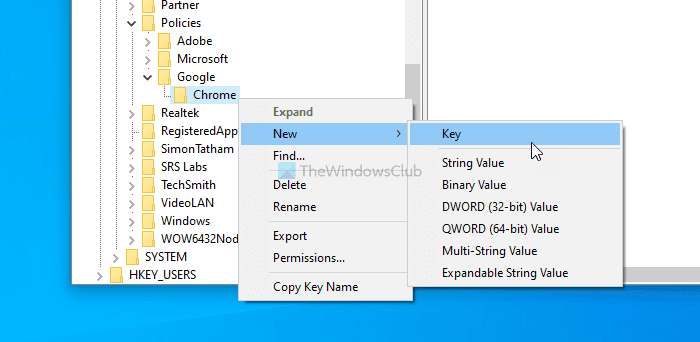
ExtensionInstallBlocklist > New > String Value पर राइट-क्लिक करें और इसे 1 नाम दें ।
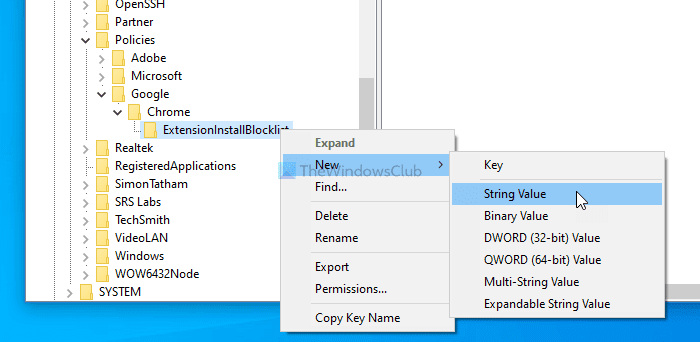
1 पर डबल-क्लिक करें, * मान डेटा के रूप में दर्ज करें, और ओके (OK ) बटन पर क्लिक करें।
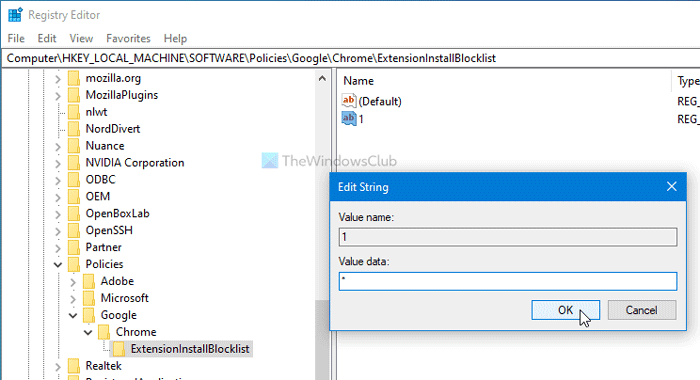
यह Google क्रोम(Google Chrome) में एक्सटेंशन इंस्टॉलेशन को ब्लॉक कर देगा ।
पढ़ें(Read) : समूह नीति का उपयोग करके फ़ायरफ़ॉक्स में ऐड-ऑन इंस्टॉलेशन अक्षम करें(Disable add-on installation in Firefox using Group Policy) ।
(Allow)Chrome में विशिष्ट एक्सटेंशन को सक्रिय होने दें
जैसा कि मैंने पहले कहा, यदि आप इन विधियों ( रजिस्ट्री संपादक(Registry Editor) और स्थानीय समूह नीति संपादक(Local Group Policy Editor) ) को सक्षम करते हैं, तो सभी मौजूदा एक्सटेंशन निष्क्रिय हो जाएंगे। हालाँकि, आप इसे बायपास कर सकते हैं और उपयोगकर्ताओं को केवल नए एक्सटेंशन इंस्टॉल करने से रोक सकते हैं।
समूह नीति उपयोगकर्ता:(Group Policy users:)
स्थानीय समूह नीति संपादक(Local Group Policy Editor) में कॉन्फ़िगर एक्सटेंशन इंस्टॉलेशन अनुमति सूची(Configure extension installation allow list) नामक एक सेटिंग है जिसे आप उसी स्थान पर पा सकते हैं जहां आपको उपर्युक्त सेटिंग मिली थी। उस पर डबल-क्लिक(Double-click) करें, सक्षम (Enabled ) विकल्प चुनें और शो (Show ) बटन पर क्लिक करें।
अब, क्रोम वेब स्टोर(Chrome Web Store) पर एक्सटेंशन डाउनलोड पेज खोलें और एक्सटेंशन आईडी को नोट कर लें। URL में एक्सटेंशन आईडी का उल्लेख किया गया है । उदाहरण के लिए, Todoist Chrome एक्सटेंशन का URL यह है :(URL)
https://chrome.google.com/webstore/detail/todoist-for-chrome/jldhpllghnbhlbpcmnajkpdmadaolakh
इसका मतलब है कि एक्सटेंशन आईडी jldhpllghnbhlbpcmnajkpdmadaolakh है ।
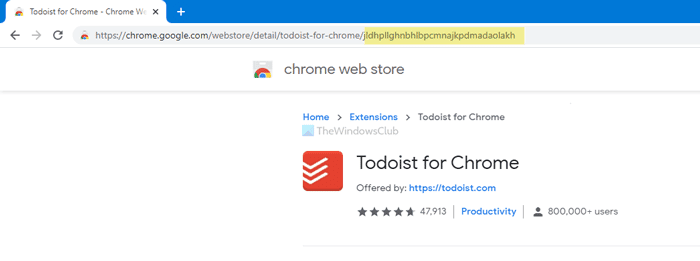
एक्सटेंशन आईडी प्राप्त करने के लिए आपको इस पद्धति का पालन करना होगा और इसे प्रत्येक एक्सटेंशन के लिए मान (Value ) बॉक्स में पेस्ट करना होगा जिसे आप अनुमति देना चाहते हैं।
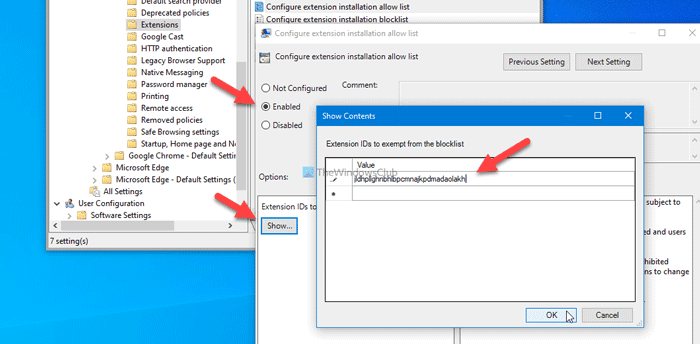
अंत में, परिवर्तन को सहेजने के लिए ओके बटन पर क्लिक करें।(OK )
रजिस्ट्री संपादक उपयोगकर्ता:(Registry Editor users:)
यदि आपने अन्य लोगों को Chrome में एक्सटेंशन इंस्टॉल करने से रोकने के लिए रजिस्ट्री संपादक का उपयोग किया है, तो आपको (Registry Editor)Chrome में एक उपकुंजी बनानी होगी . Chrome > New > Key पर राइट-क्लिक करें , और इसे ExtensionInstallAllowlist नाम दें ।
ExtensionInstallAllowlist > New > String Value पर राइट-क्लिक करें और इसे 1 नाम दें ।
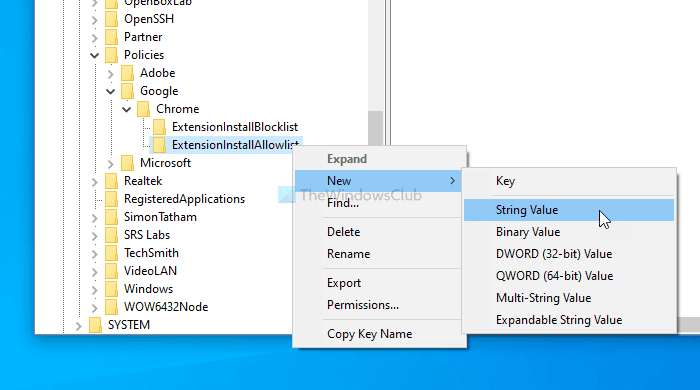
1 पर डबल-क्लिक करें और मान(Value) डेटा के रूप में एक्सटेंशन आईडी दर्ज करें ।
पढ़ें(Read) : माइक्रोसॉफ्ट एज ब्राउजर में एक्सटेंशन की स्थापना को अस्वीकार करें ।
(Allow)Chrome में विशिष्ट एक्सटेंशन प्रकार को इंस्टॉल करने की अनुमति दें
यदि आप समूह नीति(Group Policy) पद्धति का उपयोग करते हैं, तो Configure allowed app/extension types सेटिंग खोलें, सक्षम (Enabled ) विकल्प चुनें, दिखाएँ (Show ) बटन पर क्लिक करें, और इस तरह एक मान दर्ज करें:
- * "विस्तार"
- * "थीम"
- * "उपयोगकर्ता_स्क्रिप्ट"
- * "होस्टेड_एप"
- * "विरासत_पैकेज्ड_एप"
- * "प्लेटफ़ॉर्म_एप"
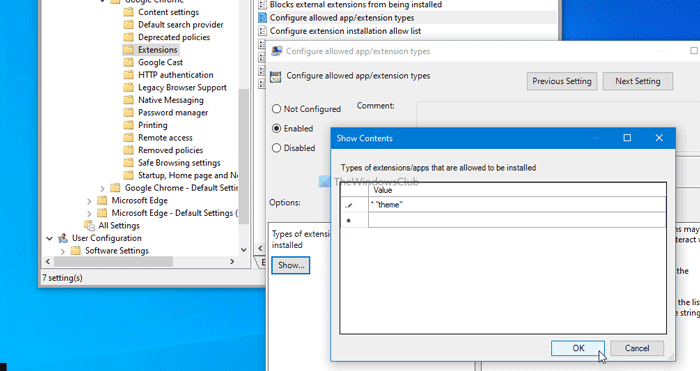
दूसरी ओर, यदि आप रजिस्ट्री संपादक का उपयोग करते हैं, तो (Registry Editor)क्रोम(Chrome) में एक नई उप-कुंजी बनाएं, जिसे एक्सटेंशनअलाउड(ExtensionAllowedTypes) टाइप कहा जाता है । फिर, ExtensionAllowedTypes > New > String Value पर राइट-क्लिक करें और इसे 1 नाम दें।(1.)
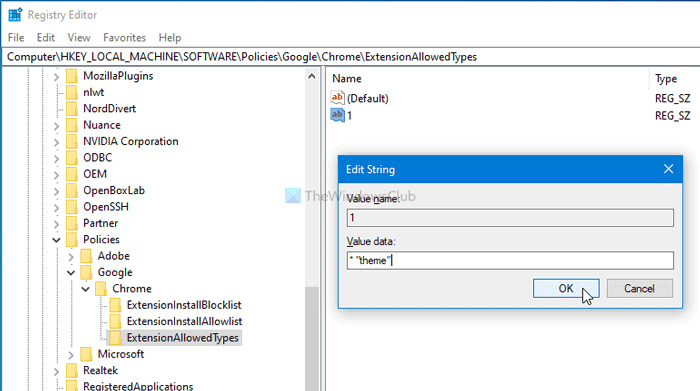
उसके बाद, 1(1) पर डबल-क्लिक करें और मान डेटा को पहले बताए अनुसार सेट करें।
आशा है कि यह मार्गदर्शिका मदद करती है।
Related posts
Google Chrome अनुत्तरदायी है, अभी पुन: लॉन्च करें?
Google क्रोम ब्राउज़र पर फ़ाइल डाउनलोड त्रुटियों को कैसे ठीक करें
Google क्रोम में डिफ़ॉल्ट प्रिंट सेटिंग्स कैसे बदलें
Google क्रोम में ब्राउजर क्लोज पर प्रोफाइल को कैसे नष्ट करें
अन्ना सहायक Google क्रोम के लिए एक आदर्श आवाज सहायक है
Windows 11/10 . पर Google Chrome में प्रोफ़ाइल प्रबंधक अक्षम करें
Google क्रोम वेब ब्राउजर में प्रोफाइल कैसे बनाएं और डिलीट करें
Google Chrome ब्राउज़िंग इतिहास और डेटा साफ़ नहीं करेगा
Google क्रोम के लिए स्काइप एक्सटेंशन आपको वेब के लिए स्काइप और बहुत कुछ एक्सेस करने देता है!
Google क्रोम में कमांडर सुविधा को कैसे सक्षम और उपयोग करें
Google Chrome कैश की प्रतीक्षा कर रहा है - मैं क्या करूँ!?
अपने ब्राउज़र के लिए आधिकारिक Google Chrome थीम डाउनलोड करें
Windows PowerShell का उपयोग करके Google Chrome कैसे स्थापित करें
Google क्रोम में प्रॉक्सी स्क्रिप्ट डाउनलोड करने की त्रुटि को ठीक करें
ओ, स्नैप को कैसे ठीक करें! Google क्रोम ब्राउज़र में त्रुटि संदेश
Windows 10 कंप्यूटर पर Google Chrome फ़्रीज़ हो रहा है या क्रैश हो रहा है
Google क्रोम में टैब स्क्रॉलिंग बटन को सक्षम या अक्षम कैसे करें
विंडोज पीसी के लिए Google क्रोम बनाम फ़ायरफ़ॉक्स क्वांटम
Google Chrome में उत्पादकता बढ़ाने के लिए Tab Manager एक्सटेंशन
Google क्रोम डाउनलोड 100% पर अटक रहा है
